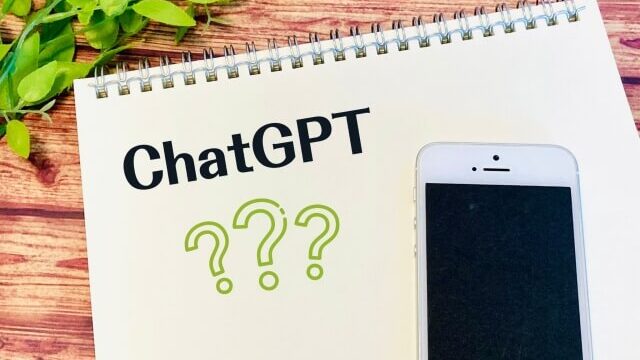
「AIでイラストや写真風画像が作れる時代」と聞いたことはありますか?中でも、OpenAIが提供する「ChatGPT」で画像を生成できる機能が今話題です。でも実際に使ってみると

「思ってたのと全然違う」「無料では画像生成機能は使えないのかな?」と疑問に感じた方も多いのではないでしょうか?
本記事では、ChatGPTでの画像生成のやり方から、無料と有料でできることの違い、初心者がやりがちなミスまで、徹底的に解説します。画像生成AI「DALL·E 3」の正しい使い方を知りたい方は必見です!
有料プランでできることと一覧はこちら↓↓↓
ChatGPT 画像生成のやり方「DALL·E 3」を使う
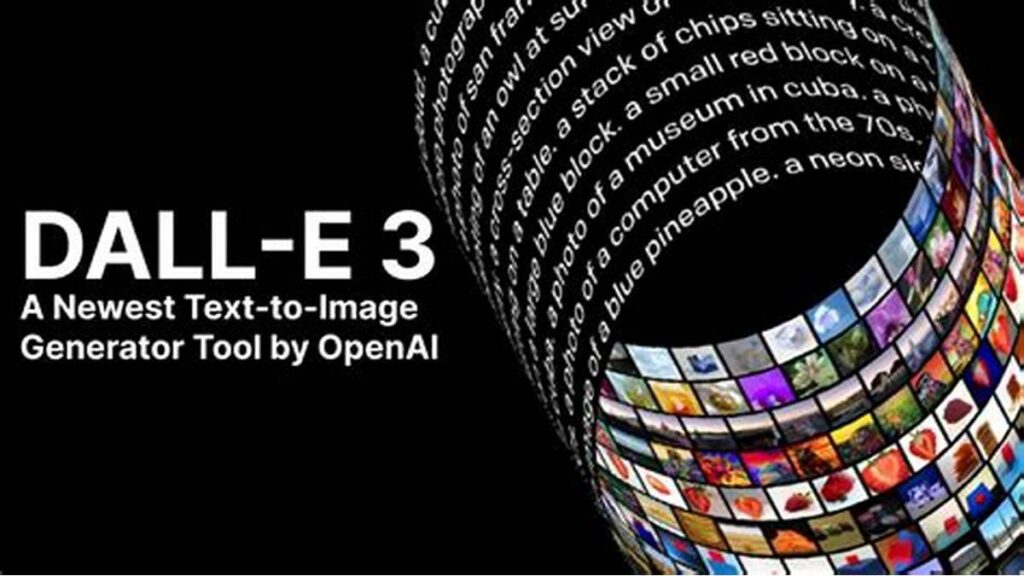
まず前提として、ChatGPTで使える画像生成AIは「DALL·E 3(ダリ・スリー)」というモデルです。これはテキストから高品質な画像を生成できるAIで、以下のような特徴があります。
- 人物・背景・アニメ風・リアル系など幅広いスタイルに対応
- 指示(プロンプト)次第で構図や配色を細かく調整可能
- ChatGPT上で直接操作できる(Plusプランのみ)
ただし、DALL·E 3をフル活用するにはChatGPT Plus(月額20ドル)への加入が必要になります。無料ユーザーが期待するような画像生成機能は基本的に制限されています。
無料ユーザーでも画像生成機能が使える?その情報の真相とは

「DALL·E 3は無料でも使える」といった情報を見たことはありませんか?その理由は、Microsoftの「Bing Image Creator」でDALL·E 3が無料開放されていた時期があったためです。

かくいう僕もチャットGPTである程度高品質な画像生成できると思っていました(泣)💦
思ったような画像が生成されないのはDALL·E 3を無料版では使えないからなのか…
そのため「無料で画像生成できる」との声が一部で広まりました。しかし実際には、
というのが現状です。
実践ステップ:ChatGPTで画像を生成する方法

1. ChatGPT Plusに登録する
ChatGPTでDALL·E 3を使うには、まず有料プラン「ChatGPT Plus(月額20ドル)」に加入する必要があります。登録後、モデル選択で「GPT-4(画像生成対応)」を選べばOKです。
2. テキストで画像を指示(プロンプト)する
チャット欄に画像の内容を言葉で入力します。 例:「白いシャツを着た猫が公園でくつろいでいる写真風の画像を作って」
このように構図・登場人物・スタイル・雰囲気などを細かく伝えると、より理想に近い画像が得られます。
3. 画像を確認・ダウンロードする
生成された画像はチャット欄に表示されるので、そのまま保存可能です。また「もっと明るくして」「猫の表情を笑顔にして」など画像の再編集も可能です。
無料と有料の違いまとめ
| 機能 | 無料ユーザー(ChatGPT Free) | 有料ユーザー(ChatGPT Plus) |
|---|---|---|
| DALL·E 3による画像生成 | ❌ 不可(非対応) | ✅ 使える |
| 画像の再編集(編集プロンプト) | ❌ 不可 | ✅ 対応 |
| 表現の自由度・画質 | △ Bing経由で制限あり | ◎ 高精度・高画質 |
| 生成の速さ | △ 遅め(外部ツール依存) | ◎ 高速 |
よくある誤解と注意点

- ChatGPT無料版では画像は作れません!:あくまでテキスト生成のみ対応
- 「DALL·E 3は無料」という情報はBing Image Creatorの話です
- 画像生成結果はプロンプトの質で大きく変わります:あいまいな指示は避けましょう
画像生成やり方まとめ&かがく先生実は…youtuberだった!?
ChatGPTで画像を作るには「DALL·E 3」を使いこなすことが鍵です。しかし、無料ユーザーには制限が多く、思い描いていた画像が出ないことも珍しくありません。本格的に画像生成を楽しみたいならChatGPT Plusに登録し、DALL·E 3を活用するのが最も確実な方法です。
チャットGPTの画像生成で仕事や日常の効率は格段に上がるでしょう。
最後に…実はかがく先生はyoutubeのゲーム実況で登録者現在1.5万人を突破しました!ジャンルも名前も全く違うのでここでは紹介しませんがチャットGPTを使うことでサムネの構成や編集などの効率が格段に高くなりました!
需要があればチャットGPTを活用して仕事を効率化する方法などのブログを作りたいと考えています
あなたも今日からAI画像生成の世界に一歩踏み出してみませんか?



コメント